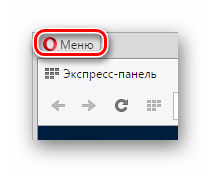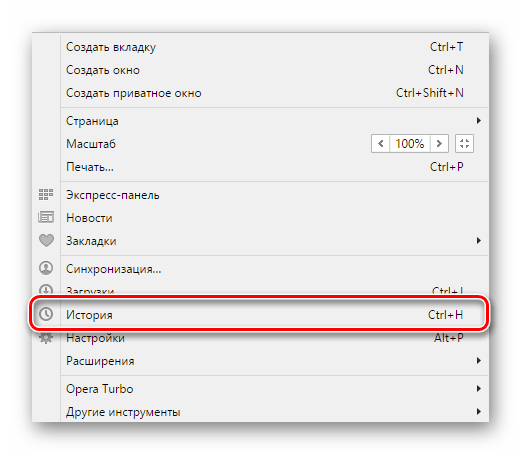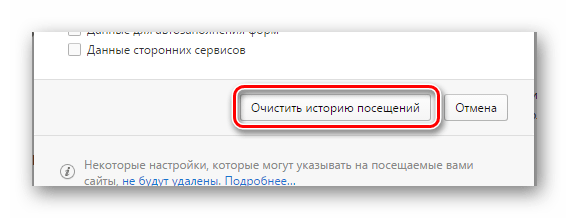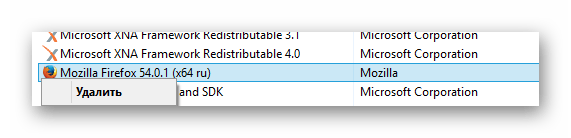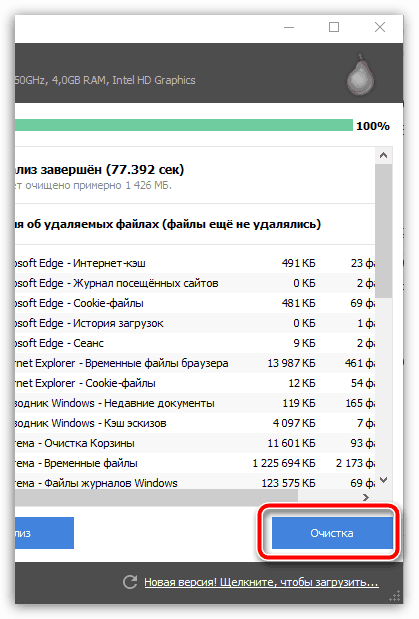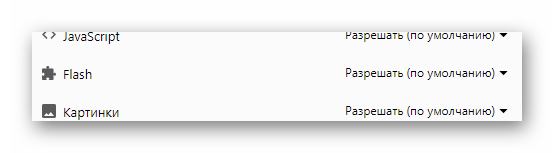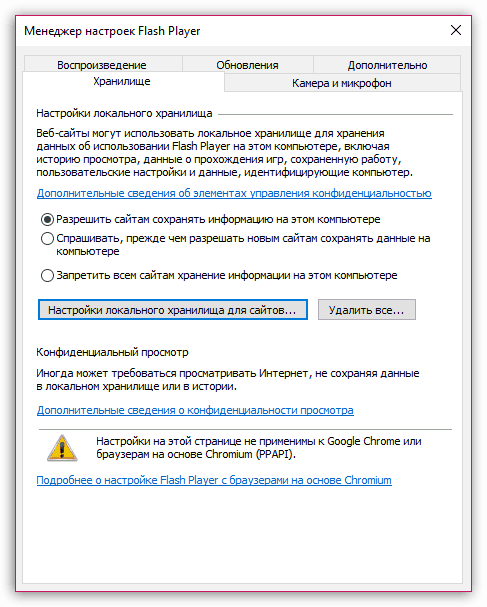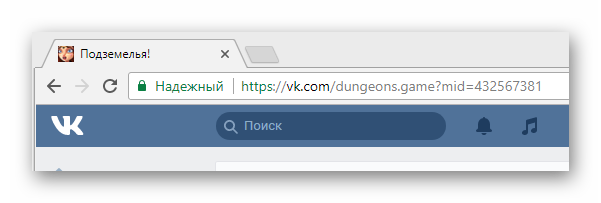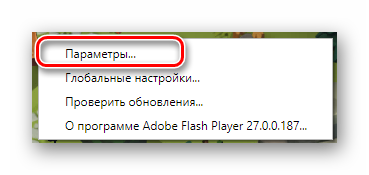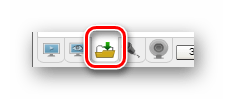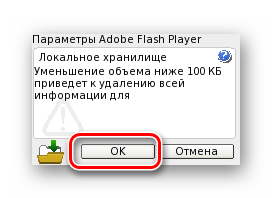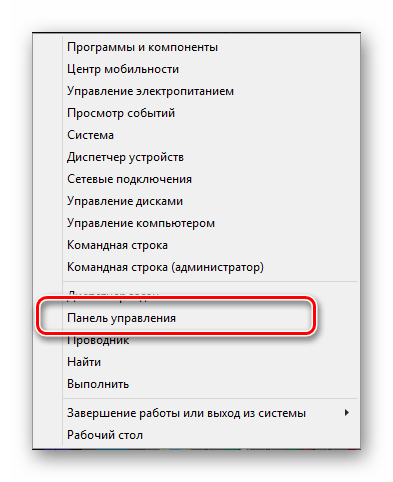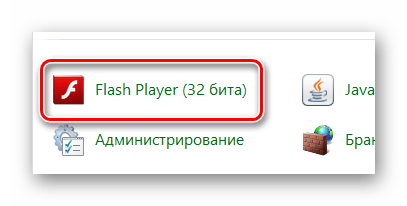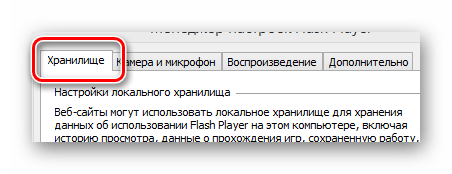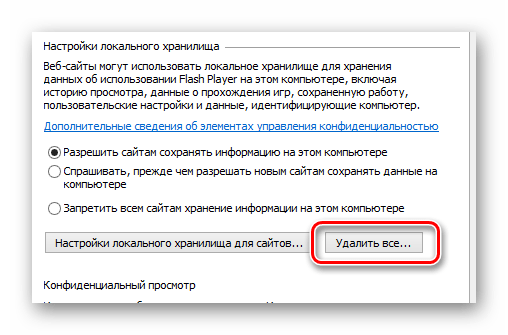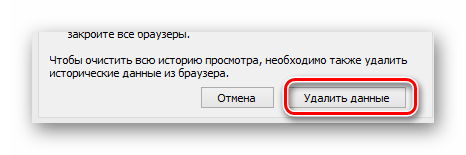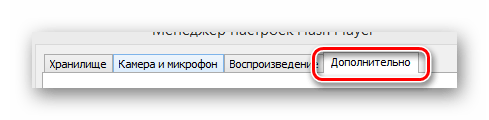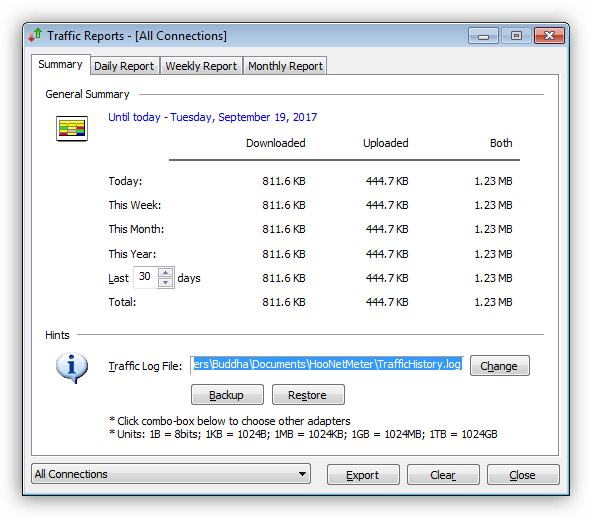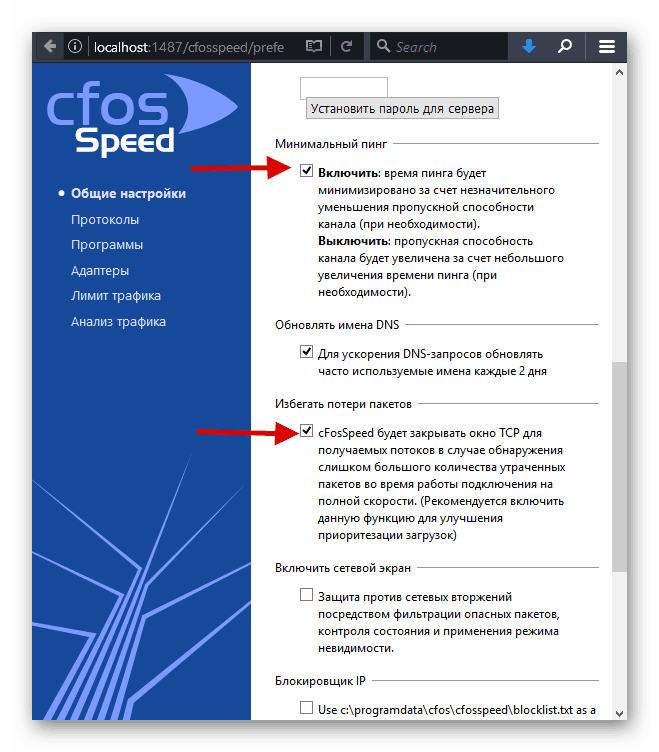игры вконтакте тормозят что делать
Почему тормозят игры?
Бывает так, что тормоза появляются просто, казалось бы, из неоткуда. Не было, а потом вдруг появились. А бывает, что они есть сразу, уже при первом запуске. На все есть свои причины, так что давайте разберемся, почему тормозят игры и как этому помочь?
Итак, у вас уже есть компьютер и, надеюсь, вы знаете его характеристики, так как они нам понадобятся при поиске причин лагов и тормозов в играх.
Разделим возможные причины на программные и аппаратные.
Программные причины тормозов в играх
Давайте начнем с самого очевидного и простого, что советуют делать все и всегда — дефрагментация жесткого диска. Дело в том, что файлы на жестком диске представляют собой множество мелких пакетов, которые разбросаны по всей поверхности диска (блина) и чтобы считать файл — считывающей головке приходится бегать туда сюда и собирать его по частям. А на это тратится время. При дефрагментации операционная система старается собрать все части одного файла рядом друг с другом, чтобы при сборке файла процесс происходил быстрее.
Запустить операцию можно так: нажимаем правой кнопкой мыши на Логическом диске в Моем компьютере и выбираем свойства. Затем, в открывшемся окне, переходим на вкладку «Сервис» и выбираем пункт «Выполнить дефрагментацию». Для того, чтобы узнать, нужно ли вам это вообще, сделайте для начала анализ дисков и, вполне вероятно, что операция даже не потребуется, так как вы увидите следующее: фрагментировано 0% это значит, что вам делать дефрагментацию не нужно.
Например, моя ОС у меня уже стоит почти 2 года, она достаточно завалена всяким ненужным хламом, однако, дефрагментация не требуется, так как Windows 7 достаточно умело обходится с файлами и вообще, достаточно умна, как и Win8, я уверен 🙂
Итак, мы разобрались с самым очевидным действием, что же на очереди? Почистим систему!
Для начала удаляем все неиспользуемые программы, я уверен, что у вас их установлено великое множество. Удаляйте все, чем не пользуетесь, причем следите, чтобы от программ не оставалось никаких файлов. После чего, скачиваете программу CCleaner и чистите реестр.
Далее следим, чтобы в автозагрузке не было никаких лишних программ. Пуск — Выполнить, набираем команду «msconfig» и переходим в открывшемся окошке на вкладку Автозагрузка. Снимите галочки со всех программ, которые кажутся вам подозрительными, или которыми вы не пользуетесь. Оставьте только те, в которых уверены.
После чего нажимаем ОК и перезагружаем компьютер.
Следующее, что мы можем сделать, это проверить свободное место на дисках. Если его нет, то могут быть проблемы с файлом подкачки. В первую очередь стоит проверить системный диск ( в большинстве случаев это C ), если же вы перенесли файл подкачки на другой логический диск, то проверьте его. Удалите все ненужные файлы, очистите кэш браузера, очистите корзину (бывает, что она занимает несколько гигабайт, я встречал такое у некоторых людей). Отключите все Виджеты рабочего стола, они потребляют ощутимое количество ресурсов.
Ну и последняя программная причина тормозов в играх и вообще компьютера в целом, это вирусы. Скачайте бесплатный антивирус от Microsoft — Security Essentials. Или любой другой бесплатный или платный, как вам больше нравится, главное проверить систему. Наверняка, что-нибудь да найдется. После проверки компьютера на вирусы советую отключать антивирус, так как он может потреблять очень много ресурсов даже в неактивном состоянии!
Да, здесь небольшое уточнение, если вдруг вы используете ноутбук или нетбук (кстати, если решаете что выбрать между нетбуком и планшетом, то я могу вам помочь). Зайдите в панель управления — Электропитание, найдите пункт настроек быстродействия: выставите максимальную производительность, использовать процессор на 100% и так далее. Дело в том, что в целях экономии заряда батареи, аппаратная часть может использоваться не в полную силу.
Слабый компьютер — причина тормозов в играх
Если вы полностью почистили и проверили систему, как я описал выше, но тормоза все еще есть, то у вас, скорее всего, слабый компьютер. Давайте разберемся, так ли это.
Открываем диспетчер задач (ctrl + shift + esc или правой кнопкой на панели задач внизу — пункт диспетчер задач) и переходим на вкладку процессов. Здесь нас интересуют процессы, которые потребляют больше всего памяти и процессорного времени.
Если видите, что Физической памяти задействовано более 90%, или загрузка процессора стремится к 100%, то понятно, что ресурсов не хватает.
В качестве примера, я сделал скрины своей системы в простое и под нагрузкой (вкладка Быстродействие), в качестве которой служила запущенная Dota 2.
Система в простое:
Почему тормозит Вконтакте? Что делать если VK лагает, не загружается?
Социальной сетью Вконтакте настолько активно пользуются посетители интернета, что огромное количество популярных запросов связано с названием этого сайта.
В частности, многие интересуются, почему тормозит Вконтакте, а этому может быть несколько объяснений.
Мы рассмотрим все важные моменты, почему тормозит VK, даже если остальные работают нормально, а также, почему долго грузится видео или музыка Вконтакте. Не стоит вызывать мастера или просить помощи у профессионалов, в большинстве случаев все проблемы можно решить самостоятельно.
Медленно работает Вконтакте
Причин, по которым может не стабильно работать или вообще не открываться ВК, достаточно много. В первую очередь необходимо проверить три основных фактора – скорость интернета, мусор в браузере и поддержку мультимедиа:
А вообще, Вконтакте тормозит и по другим причинам. Это могут быть технические работы, как в самой соц. сети, так и на линии вашего интернет-провайдера.
Если сайт начал тормозить недавно, то лучше вообще ничего не делать и подождать, пока скорость восстановится, а если изменений не будет, то решайте проблему одним из описанных способов.
Проверка скорости интернета
Провайдеры не всегда работают стабильно, у них тоже бывают сбои. Убедитесь, что вы оплатили услуги интернета, а также проведите тест скорости. Для этого созданы специальные сервисы, такие как Speedtest.net. Просто переходишь на сайт и жмёшь кнопку «Начать», замер длится пару минут, после этого появляется результат:
Чтобы просматривать ролики в 720p, у вас должна быть скорость от 5000 кбит/с (5 Mbps). Если просто для открытия страничек, то можно и меньше. Игры также требуют скоростного подключения. Решением этих проблем должен заниматься провайдер.
Почему тормозит Вконтакте – нехватка ресурсов ПК
Даже мощные компьютеры не всегда вытягивают нагрузку. Сайт ВК хорошо оптимизирован, не ест много трафика, но всё меняется, когда воспроизводишь видео или запускаешь игры. Плюс к этому, в системе могут работать другие программы и приложения. Чтобы проверить, хватает ли мощности ПК, нужно открыть диспетчер устройств (Ctrl+Alt+Del):
Зажимаешь 3 кнопки и смотришь, насколько загружена память и ЦП. Если показатели критические (выше 80%, значит дело в слабом компьютере). Проверку нужно выполнять с запущенными роликами и играми. Это одна из основных причин, почему тормозит видео Вконтакте. Что делать? Нужно ускорять свою систему.
Казалось бы, один сайт в браузере, но этого достаточно для нагрузки, особенно старого компьютера. Отключайте все запущенные программы, закрывайте ненужные вкладки, используйте специальные программы, очищающие компьютер от хлама (старых файлов).
Программа Ccleaner поможет вам в несколько кликов очистить систему от мусора.
Даже современному компьютеру не всегда хватает мощности, да и некоторые пользователи не следят, сколько программ работает в фоновом режиме. Ещё один способ убедиться, что дело именно в ПК – зайти на свою страничку с другого устройства (например, с телефона).
Тормозят игры Вконтакте – ускоряем браузер
Проблемы могут быть не только в компьютере, но и в самом браузере. Проверить это легко, достаточно установить на ПК другой обозреватель и через него войти на свою страничку. Если это помогло, значит нужно провести несколько действий с программой, которую вы используете для выхода в сеть:
Также, как и в компьютере, ненужные данные сохраняются в браузере. Они постепенно копятся, это может быть разная информация, медиа со страничек, пароли, автозаполнение, cookies файлы и многое другое. Избавиться от них не сложно, в основном меню Google Chrome есть специальный пункт:
В любом другом браузере есть такая функция, открывайте настройки и ищите очистку временных файлов. При использовании Chrome, предлагается выбор – удалять историю браузера, данные сайтов и медиа файлов:
Лучше поставить все три галочки и временный диапазон выбрать «Все время». Очистка займет пару минут, вам придется заново пройти авторизацию на сайтах.
Внутри браузера может работать сразу несколько программ. Расширения остаются активными, на фоне они потребляют ресурсы ПК и нагружают систему. Перейти к их списку можно также через основное меню:
Пример сделан с Google Chrome, но это актуально и для других обозревателей. Лучше вообще удалить плагины, которыми вы не пользуетесь. Если утилиты ещё могут пригодиться, просто перетащите ползунок:
Вконтакте сильно тормозит, если для него устанавливались какие-то расширения. Вообще, старайтесь удалять ненужные плагины, каждый раз при запуске браузера, они автоматически включаются и работают.
Во-первых, разработчики дорабатывают свои продукты. Во-вторых, возможен программный сбой. Стоит проверить, не появились ли обновления для вашей программы. В Google Chrome эта информация находится в справке:
В некоторых браузерах пункт для проверки обновлений находится прямо в настройках. Дальше смотрим, последняя ли версия установлена на ПК:
Можно пойти кардинальным методом, удалить браузер и установить его заново. Кто знает, может быть что-то с самой программой или она скачана с неофициальных источников. В этом случае все данные также будут удалены, начнете с чистого листа.
Вам также пригодится инструкция — как удалить все тулбары из браузера, они подобно расширениям, нагружают систему.
Установите на компьютер хотя бы пару браузеров, это пригодится вам в будущем, чтобы тестировать, проблема в обозревателе или нужно капать в другую сторону. К тому же, это удобно, если у вас есть дополнительные аккаунты от Вконтакте или других социальных сетей.
Включаем аппаратное ускорение
Тормозит лента Вконтакте, не грузится видео или аудио? Можно попробовать включить дополнительное ускорение в настройках Google Chrome. Открываем соответствующий пункт меню, опускаемся вниз и жмём «Дополнительные»:
Опять же нужно прокрутить страничку вниз и найти пункт «Использовать аппаратное ускорение». Просто перетяните бегунок:
Если проблема именно в воспроизведении медиа файлов, возможно, тормозят сами сервера. Во-первых, видеоролики Вконтакте подгружаются через сторонние сервисы. Во-вторых, музыка находится на разных серверах, поэтому одни аудиозаписи могут работать нормально, а другие притормаживать.
Вирусы — тормозит Вконтакте
Что делать в этом случае, итак всем известно. Нужно запустить антивирус с обновленными базами. Вирусы могут по-разному влиять на работу системы, замедлять браузер, потреблять ресурсы интернета, нагружать компьютер.
Устанавливайте самые популярные антивирусные программы, качайте их только с официальных сайтов. У Касперского сейчас есть бесплатная версия, кроме этого, есть много «небольших» утилит, помогающих избавиться от заразы.
Тормозит Вконтакте на Андроид: проблемы и решения
Форумы завалены вопросами типа — почему тормозит Вконтакте на Андроид. Представленные выше варианты подходят и для мобильных устройств. Их также нужно чистить от хлама, использовать антивирусы, проверять скорость интернета. Кроме этого, рекомендуем:
На самом деле, проблемы встречаются самые разные. Многие для входа в сеть используют VPN, возможно, лаги связаны именно с этим. Сервера тормозят, подключение не стабильное, срабатывают средства безопасности.
Почему тормозит музыка Вконтакте на Андроиде нужно разбираться индивидуально, потому что причин довольно много. В первую очередь, определите хватает ли скорости интернета, потом проверьте, не лагает ли сам гаджет и только после этого есть смысл проводить остальные манипуляции.
Заключение.
Сама социальная сеть тоже периодически сталкивается с техническими сбоями. В некоторых случаях лучше не выяснять, почему лагает Вконтакте, а просто подождать.
Как правило, через пару часов работа полностью восстанавливается. Если же тормозит сайт всегда, воспользуйтесь одним из решений с этой страничке. Возможно, вам помогли избавиться от проблем другие методы, поделитесь ими в комментариях.
Игры в контакте зависают
Многие достаточно активные пользователи социальной сети ВКонтакте нередко сталкиваются с проблемами касательно загрузки того или иного приложения на сайте. В рамках этой статьи мы детально расскажем о причинах возникновения проблем подобного рода, а также дадим несколько рекомендаций, как можно нормализовать процесс загрузки игр.
Не загружаются игры ВК
В первую очередь необходимо сделать оговорку на то, что в данной статье мы не будем затрагивать проблемы, напрямую касающиеся ошибок, которые возникают в процессе создания приложений на встроенной площадке ВКонтакте. При этом если вы столкнулись с проблемами такого рода или не можете разрешить какую-либо не затронутую в статье ошибку, рекомендуем вам обратиться к службе поддержки на сайте рассматриваемой социальной сети.
Кроме сказанного, прежде чем переходить к основным нюансам, важно отметить такой фактор, как возможные технические неполадки на стороне непосредственного самого сайта ВКонтакте. Вследствие данного явления ошибки могут появляться в различных элементах ресурса, включая раздел «Игры». Более подробно об этом мы рассказывали в соответствующей статье на нашем сайте.
Причина 1: Технические неполадки в игре
Обращаясь к причинам возникновения проблем с загрузкой тех или иных приложений, первым возможным вариантом могут быть неполадки непосредственно в самой игре. Такое случается довольно редко и зачастую напрямую зависит от планов разработчиков, например, в рамках обновления или закрытия.
Чтобы отбросить возможность неработоспособности какой-либо игры в связи с ее закрытием, обновлением или прекращением поддержки, вам нужно обратиться к средствам получения информации о проекте. Это может быть, как обычное сообщество под руководством разработчиков, так и полноценный отдельный сайт.
Не забывайте обращать внимание на комментарии пользователей, которые также могут вам оказать помощь.
После того, как вы найдете новостную ленту, связанную с интересующей вас игрой, внимательно ознакомьтесь с актуальной информацией. Если от создателей приложения было заявление о прекращении работы над проектом, то единственное, что вы можете сделать – это переключится на другие игры.
Нередко разработчики на своих ресурсах оставляют для пользователей небольшие подсказки о том, что можно сделать, если игра по каким-либо причинам перестала загружаться. Рекомендуется не игнорировать информацию такого рода, а внимательно выполнить предписания.
В случае, когда от разработчиков не поступало вышеупомянутых уведомлений, следует искать локальную причину возникновения трудностей.
Причина 2: Проблемы с браузером
Довольно распространенным источником различных проблем у пользователей социальной сети ВКонтакте выступает непосредственно сам интернет-обозреватель, через который происходит открытие того или иного приложения. При этом в данном контексте учитываются исключительно проблемы самого браузера, а не его отдельно устанавливаемых компонентов.
Если вы наверняка уверены, что в вашем случае веб-обозреватель работает полностью исправно, можете смело пропустить данный способ.
Первое, что требуется сделать по отношению к браузеру при возникновении каких-либо проблем с процессом загрузки приложений ВКонтакте — очистить историю посещений используемой программы. Указанная возможность доступна совершенно любому пользователю вне зависимости от разновидности веб-проводника.
Далее мы вкратце затронем процесс очистки истории на примере браузера Opera.
- Откройте главное меню обозревателя, кликнув по кнопке «Меню» в левом верхнем углу рабочего окна.
Среди представленных разделов выберите пункт «История».
Вы также можете открыть нужный раздел используя назначенные по умолчанию горячие клавиши «Ctrl+H».
Теперь в раскрывающемся списке установите значение «С самого начала» и отметьте галочками все пункты, в соответствии с предлагаемым на скриншоте примером.
Как только вы завершите предшествующее действие, нажмите кнопку «Очистить историю посещений».
После завершения процедуры очищения лучше всего перезапустить используемый веб-браузер.
Если вы не разобрались с процессом очистки истории посещений в рассматриваемой программе или используете какой-либо иной обозреватель, воспользуйтесь специальной инструкцией на нашем сайте.
В качестве дополнения к вышеуказанным замечаниям вам следует в обязательном порядке удалить кэш интернет-обозревателя. Для этих целей в процессе очищения истории установите галочку напротив пунктов, которые содержат в себе ключевые слова «Кэш» и «Cookie».
Выполнив все вышеперечисленные рекомендации, вам необходимо перепроверить работоспособность игры, которая ранее не запускалась. Если проблема сохранилась, желательно выполнить переустановку браузера.
Не забудьте после удаления до начала повторной установки очистить операционную систему от мусора.
В случае многократного повторения неудач рекомендуется комбинировать веб-браузеры.
На этом с общими проблемами интернет-обозревателей можно закончить и перейти к замечаниям, касательно основных компонентов системы.
Причина 3: Проблемы с Adobe Flash Player
Достаточно проблемной темой является такой компонент операционной системы Виндовс, как Adobe Flash Player. Связаны все проблемы данного программного обеспечения с тем, что именно благодаря Флэш Плееру браузеры имеют возможность проигрывания различных медиазаписей.
Буквально все современные браузеры оснащены актуальной, но несколько урезанной версией Adobe Flash Player, которую в любом случае следует заменить на более стабильную.
Сам же Flash Player, в свою очередь, при недостатке свежих обновлений или вследствие каких-либо незначительных ошибок в процессе установке не работает должным образом. При этом ошибки могут распространяться не на все приложения и медиазаписи, а лишь в некоторых исключительных случаях.
Проверить работоспособность Флэш Плеера можно, например, путем воспроизведения различных видео или запуском приложений помимо неработающей игры.
Чтобы избежать большинства проблем с рассматриваемым компонентом, ознакомьтесь с инструкцией на нашем сайте касательно установки свежих обновлений для Флэш Плеера.
Если после установки последних актуальных обновлений нужная игра все равно не загружается, вам следует проверить активность установленных компонентов. Для этого мы также подготовили специальную статью.
В случае, когда проблема сохраняется после выполнения указанных рекомендаций, вам нужно проверить компоненты на наличие ошибок.
При многократной переустановке рассматриваемых компонентов вам также нужно будет чистить операционную систему от скопившегося мусора.
При некоторых обстоятельствах рассматриваемое программное обеспечение может требовать ручной активации через специальное меню в левой части адресной строки браузера.
В завершение к этому разделу статьи стоит обратить ваше внимание на то, что Флэш Плеер не сможет причинить вам каких-либо неудобств только при должном отношении к настройке компонентов.
Очистка локального хранилища Flash Player
Этот метод скорее является дополнением к предшествующему способу, однако требует более детального рассмотрения, нежели общие проблемы Flash Player. Более того, процесс очистки кэша непосредственно Флэш Плеера позволяет исключить необходимость переустановки компонентов с последующим удалением мусора из системы.
Процесс удаления кэша Adobe Flash Player полностью идентичен для всех существующих браузеров.
В первую очередь упоминания достоин метод удаления кэша Флэш Плеера непосредственно из веб-обозревателя.
- С помощью любого удобного браузера откройте сайт, на котором имеются какие-либо Флэш-элементы.
Вы можете использовать для этих целей непосредственно саму игру, проблемы с загрузкой которой у вас возникают.
В области работы Adobe Flash Player кликните правой клавишей мыши и выберите пункт «Параметры».
Название нужного раздела настроек может отличаться в зависимости от браузера.
Ползунком установите значение равное нулю.
Теперь подтвердите удаление данных, воспользовавшись кнопкой «ОК».
Если вы по каким-либо причинам не можете выполнить очистку хранилища указанным выше методом, можно обойтись иными действиями. Они будут распространяться уже не на одно приложение, а на все когда-либо сохраненные в локальном хранилище данные.
- Раскройте системное меню «Пуск» и из представленного ассортимента разделов выберите «Панель управления».
В данном случае использует ОС Windows 8.1, но так или иначе расположение нужного системного пункта во всех версиях Виндовс одинаково.
Находясь в менеджере настроек Флэш Плеера, переключитесь на вкладку «Хранилище».
В блоке «Настройки локального хранилища» кликните по кнопке «Удалить все…».
Установите галочку напротив пункта «Удалить все данные и настройки сайтов».
Внизу этого же окна воспользуйтесь кнопкой «Удалить данные».
Вдобавок к сказанному вы можете удалить данные из локального хранилища еще одним довольно схожим методом.
- Через ранее использовавшееся навигационное меню переключитесь на вкладку «Дополнительно».
В блоке «Просмотр данных и настроек» кликните по кнопке «Удалить все…».
Повторите 5-6 пункты из предшествующей инструкции.
После выполнения действий не забудьте перезапустить интернет-браузер.
Теперь с программным обеспечением Adobe Flash Player можно полностью закончить, так как практически все проблемы сводятся к описанным в данной статье нюансам.
Причина 4: Проблемы со скоростью интернет-соединения
Редкой, но все же встречаемой проблемой, препятствующей загрузке приложений в социальной сети ВКонтакте, является низкая скорость интернета. При этом в данном случае ошибки могут напрямую касаться того, что из-за продолжительного времени загрузки приложений сервер отсоединяет вас в автоматическом режиме с целью снизить общую нагрузку.
Если вы сталкиваетесь с проблемами при загрузке игр, но с компонентами все в порядке, рекомендуем вам произвести тестирование скорости интернета. Для этого лучше всего руководствоваться специальными методами, которые мы рассмотрели в других статьях.
При условии получения низких показателей вам следует сменить интернет-провайдера или же поменять используемый тариф. Кроме того, вы вполне можете попробовать прибегнуть к манипуляциям над операционной системой с целью увеличения скорости соединения.
Заключение
В качестве завершения к данной статье стоит сделать оговорку на то, что иногда все описанные манипуляции можно пропустить, попросту обновив страницу с нужным приложением. Особенно актуальным данное замечание является в случаях с низким интернет-соединением, так как при первичной загрузке веб-обозреватель добавляет в кэш данные об игре и впоследствии использует их для ускорения и стабилизации процесса запуска игр.
Не забывайте в процессе решения проблемы проверять стабильность загрузки игры не в одном, а в нескольких интернет-обозревателях. В идеале, это лучше всего делать на разных, не связанных между собой, компьютерах.
Надеемся, что после ознакомления с предлагаемым в этой статье материалом вы смогли запустить интересное для вас приложение ВКонтакте. Всего наилучшего!
Отблагодарите автора, поделитесь статьей в социальных сетях.
Установка и обновление flash player быстро и просто.
Если вы любите поиграть в компьютерные игры, то наверное задавались вопросом почему тормозят игры на компьютере? Поэтому как случается это достаточно нередко и хоть какой игроман желал бы поиграть без тормозов и лагов. Практические советы в этой статье посодействуют вам избавиться от тормозов в играх.
Нужно учитывать одно: компу будет характерно тормозить в играх, если он слабенький. Но если вы убеждены, что у вас довольно мощнейший компьютер либо ноутбук, то, может быть последующие советы вам посодействуют поправить данное неудобство.
Торможение игр на компьютере либо ноутбуке, как уже говорилось выше, может быть из-за слабенького железа. Но бывают и случаи, когда на довольно массивных компьютерах тормозят игры, в данном случае обстоятельств может быть куча, от вредных программ до ошибок жесткого диска либо другого комплектующего.
Что делать, если зависает или тормозит компьютер/ноутбук. Тормозит Windows. Оптимизация системы.
Дальше в этой статье будут перечислены предпосылки и советы по устранению лагов и торможения игр на компьютере с ОС Windows.
Это одна из числа тех обстоятельств, когда в принципе, уже ничего не сделаешь. Дело в том, что старенькые компы очень слабенькие и никакая оптимизация им уже не поможет, а апдейт железа не сделать, если это совершенно старенькый компьютер либо ноутбук. Если компьютер не так стар, в каком можно поменять видеоплату, микропроцессор либо добавить оперативки, то в данном случае не все потеряно.
Бывают случаи, когда компьютер либо ноутбук не так старенькый и сам не подает признаков неспешной работы, то может быть дело в системных требованиях игры. Частота микропроцессора либо количество оперативки не хватает и в таком случае она начинает тормозить. Что в данном случае сделать?
Конечно, сначала, уменьшить разрешение, детализацию, тени и другие опции игры, так как в большинстве случаев причина бывает в недостаточной мощности видеоплаты. Для этого просто нужно войти в игру, дальше перейти в опции, избрать опции экрана (видео либо что-то схожее) и уменьшить разрешение, к примеру, с 1280 x 1024 пикселей до 1024 × 768 пикселей, так же уменьшить детализацию объектов, прорисовку, тени и т.д., все что касается графики.
После сохранения всех опций попытайтесь запустить игру и поглядеть нет ли тормозов. Прорисовка графики в таком случае будет чуток ужаснее, хотя в неких играх даже не чувствуется разница. Не каждый компьютер способен тянуть игры на наибольших настройках, по этому поэкспериментируйте.
Уберите все излишние программки с автозагрузки Windows. Для этого воспользуйтесь интегрированной утилитой либо посторонним ПО.
Игры ВКонтакте созданы по Flash технологии, которая предусматривает загрузку исполняемого файла по мере использования информации.
Поэтому наиболее частой причиной «тормоза» служит низкая скорость интернет соединения. Второй причиной может быть старая версия Flash плеера, который обрабатывает поток с задержкой и «рывками». Но не стоит исключать и особенностей работы браузеров, поскольку не все они отличаются «прыткостью». Аппаратные нарушения очень редко выступают причиной медленной работы Flash игр.
Точно установить причину и максимально ускорить работу в состоянии помочь наши специалисты.